3 Mga Paraan Upang Ayusin ang Mga Laro Na Muling Na-install Hindi Na-install na Isyu (04.27.24)
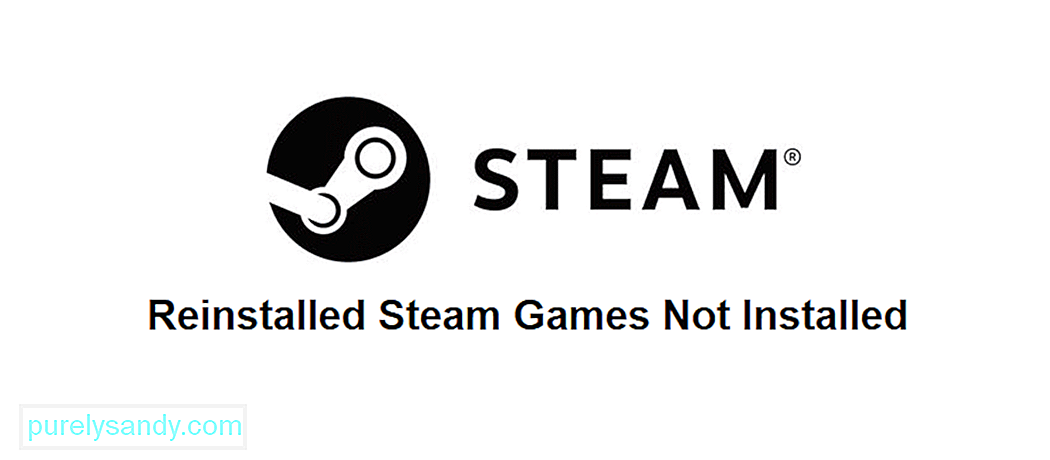 muling na-install na mga laro ng singaw na hindi naka-install
muling na-install na mga laro ng singaw na hindi naka-install Sa tuwing nag-i-install ka ng isang laro mula sa iyong Steam library sa iyong aparato, madali mong mapamamahalaan ang lahat ng iyong impormasyon at kahit na mai-access ang laro nang diretso mula sa Steam. Gayunpaman, mayroong isang isyu na pinipigilan itong mangyari. Ang isyung ito ay nag-iisip ng Steam na ang isang laro ay hindi naka-install sa iyong computer, kahit na mayroon na at na-install din.
Kung nahaharap ka sa gayong isyu sa Steam kung saan sinasabi na hindi naka-install ang mga na-install na laro, narito ang ilang mga solusyon na maaaring ayusin ang error na ito. > Simulan ang Pag-install
Ang unang bagay na dapat mong subukan ay ang simula ng pag-install ng isang laro sa pamamagitan ng Steam, kahit na naka-install na ito sa iyong aparato. Maaaring hindi makilala ng Steam ang naka-install na laro sa una, ngunit sa sandaling na-click mo ang pindutan ng pag-install sa pamamagitan ng Steam library dapat itong gawin agad. Kapag napindot mo na ang pindutang i-install, agad na kanselahin ang pag-download at subukang patakbuhin muli ang laro. Dapat ay matagpuan na ngayon ng Steam ang kinakailangang mga file at dapat ka na ngayong payagan ang iyong laro sa kapayapaan
Ang isyu na ito ay kadalasang may kaugaliang maganap para sa mga manlalaro na nag-install ng kanilang mga laro sa Steam sa isang lokasyon na hindi pangunahing pangunahing folder ng Steam. Upang ayusin ito, isang simpleng solusyon ay upang magdagdag ng isang folder ng library sa lokasyon sa lahat ng iba pang mga naka-install na laro ng Steam sa iyong aparato. Una, pumunta sa mga application ng Steam at pumunta sa mga setting.
Mula dito, pumunta sa menu ng pag-download ng mga setting at mahahanap mo ang isang pindutan na nagbibigay-daan sa iyo upang makapasok sa Steam folder ng library. Mag-click sa nasabing pindutan. Ngayon ang kailangan mo lang gawin ay mag-click sa pagpipilian na nagpapahintulot sa pagdaragdag ng isa pang folder ng library sa menu na ito. Kapag naidagdag na ang folder ng library na ito, ang mga naka-install na laro sa iyong computer na dating nakalista bilang na-uninstall ay dapat na gumana nang walang isyu.Mayroong mga file na ginagamit ng Steam na nagpapahintulot sa ito na pamahalaan sa pagitan ng mga laro na naka-install sa iyong aparato. Kilala ito bilang mga .acf file, at ginagamit ang mga ito upang pilitin ang Steam na kilalanin ang mga laro na na-install mo sa iyong aparato ay isang mahusay na solusyon sa isyung ito din. Ang Steam ay maaaring magkaroon ng mga problema sa pagkilala sa kanila o maaari itong ma-block mula sa pag-access sa kanila, na isang karaniwang dahilan sa likod ng problemang ito. Ang kailangan mong gawin ay pumunta sa folder ng Steam sa iyong aparato.
Karaniwan itong mai-access sa pamamagitan ng C: \ Program Files (x86) \ Steam \ steamapps. Pumunta sa tukoy na folder ng may problemang laro na ipinapakita bilang na-uninstall at kontrolin ang mga .acf file nito sa pamamagitan ng pag-right click sa file at pagbabago ng may-ari ng susi. Kailangan mong baguhin ang mga pangunahing pahintulot sa ganap na kontrol din. Ulitin ito sa bawat solong laro na maling ipinakita bilang na-uninstall at pagkatapos ay buksan ang Steam. Ngayon subukan na i-play ang mga laro na dati ay ipinakita bilang na-uninstall at dapat silang gumana ng maayos.
15206Youtube Video.: 3 Mga Paraan Upang Ayusin ang Mga Laro Na Muling Na-install Hindi Na-install na Isyu
04, 2024

